【2025最新】iPadでPDFを閲覧する方法!おすすめのPDF閲覧アプリを紹介
iPadは、その高い携帯性と豊富なアプリケーションにより、ビジネスや学習、趣味の領域でも幅広く活用されています。特に、PDFファイルを閲覧する用途では、多くのユーザーがiPadを選んでいます。しかし、数多くのPDF閲覧アプリが存在する中で、どれが最適なのか迷ってしまう方も多いでしょう。
本記事では、2025年最新のおすすめPDF閲覧アプリを紹介し、それぞれの特徴や用途に応じた活用方法を詳しく解説します。さらに、各アプリの比較表もご用意していますので、ぜひ参考にしてください。
目次
Adobe Acrobat Reader-定番のPDFリーダー
(1) 概要
Adobe Acrobat Readerは、PDFといえばこのアプリといわれるほど知名度の高いツールです。信頼性が高く、多機能で使いやすい設計がされています。特に、ビジネス文書や公式なPDFファイルを扱う際には必須といえるアプリです。
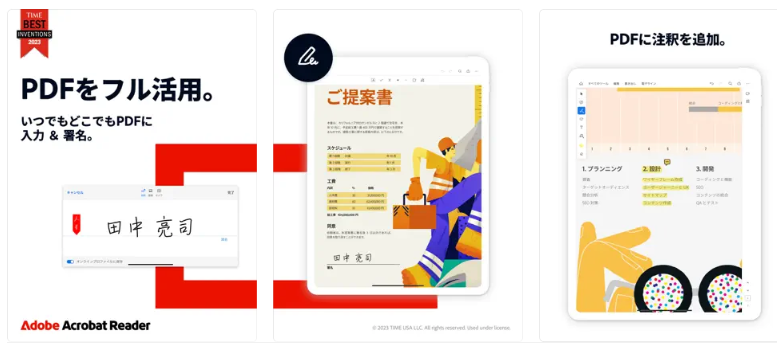
(2) 特徴
・無料機能:PDFの閲覧、注釈付け、ページ検索、ハイライト、印刷が可能
・有料機能:PDFの編集や形式変換(Word、Excelなど)、パスワード設定
・クラウドとの連携:Adobe Document CloudやGoogle Drive、OneDriveに対応
・マルチデバイス対応:PCやスマートフォン、iPad間でデータ同期が可能
・共同作業:PDFを手軽に共有して、フィードバックを収集可能
(3) 使いどころ
ビジネスシーンや仕事で公式文書を扱う方に最適です。特に、正確なフォーマットでの閲覧や共有が必要な場合に便利です。
(4) メリット・デメリット
・メリット:無料でも高機能、信頼性が高い
・デメリット:一部の高度な機能は有料版が必要
PDFelement-多機能でAI搭載のPDF閲覧アプリ
(1) 概要
Wondershare PDFelementは、PDFの閲覧だけでなく編集や変換、AIを活用した高度な操作が可能な多機能アプリです。特に、AI機能を駆使して作業効率を上げたい方におすすめです。
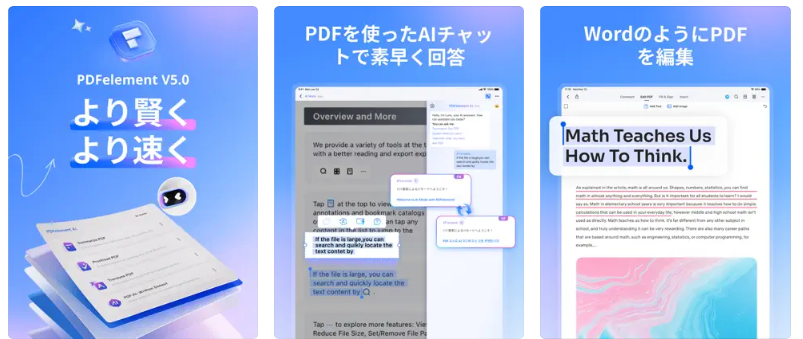
(2) 特徴
・AIサポート:PDFの自動要約、キーワード抽出、翻訳、文書の校正などの便利な機能
・編集機能:テキストや画像の追加、削除、再配置が可能
・高度な注釈:手書きメモやハイライト、スタンプ機能
・セキュリティ:パスワード保護や機密データのマスク化機能
・多くのフォーマットにエクスポート:Word、Excel、PowerPoint、HTML、画像(JPEG、PNG等)に対応
・ページ管理:ページの並べ替えや追加、削除、分割、回転
・OCR(文字認識)機能:スキャンしたPDFの文字認識、傾き補正
(3) 活用例
・学生のレポート作成や研究資料の整理
・ビジネス文書の迅速な編集と共有
(4) メリット・デメリット
・メリット:AI機能が作業効率を大幅に向上
・デメリット:一部の高度な機能は有料
PDF Expert-簡単操作のPDF閲覧アプリ
(1) 概要
PDF Expertは、ユーザーフレンドリーな設計で、初めて使う方でも簡単に操作できるPDFリーダーです。Apple Pencilとの親和性が高く、手書きメモが必要な場面でも大活躍します。
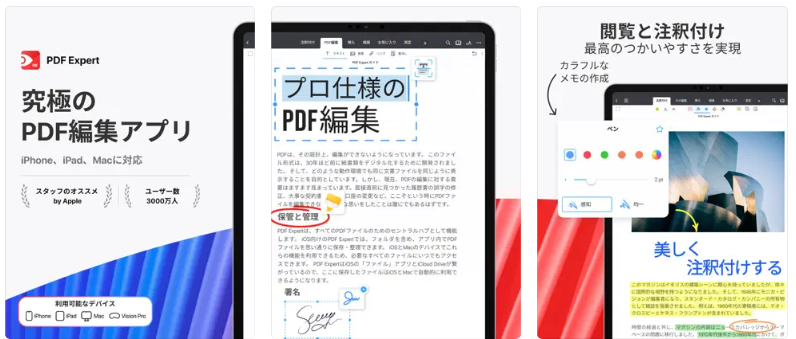
(2) 特徴
・クラウド連携:iCloud、Dropbox、Google Driveとのシームレスな統合
・編集機能:テキスト編集、画像の追加・削除、フォーム入力が簡単
・カスタマイズ性:注釈や署名機能を個人の好みに合わせて調整可能
・Apple Pencil対応:直感的な手書きメモや図形描画が可能
・音声メモ:録音してPDFに貼り付け可能
・PDFの双方向変換:Word、Excel、PowerPoint、画像(JPEG、PNG等)
(3) おすすめポイント
・手軽さを重視する学生やビジネスパーソンに最適です。
(4) メリット・デメリット
・メリット:操作が直感的、Apple Pencil対応
・デメリット:高機能な編集機能は有料版で提供
PDF Reader -軽量なPDFリーダー
(1) 概要
PDF Readerは、軽量で動作がスムーズなPDF閲覧アプリです。基本的な機能に特化しており、低スペックの端末でも快適に利用できます。
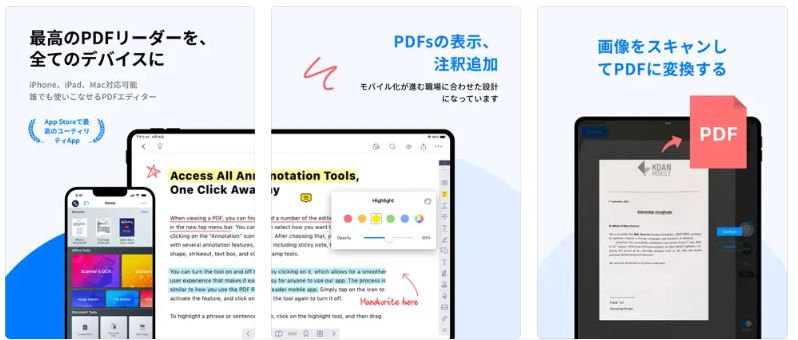
(2) 特徴
・軽量設計:インストール容量が小さいため、ストレージを圧迫しない
・基本機能:閲覧、注釈付け、簡単なハイライト作業
・ファイル管理:フォルダ整理機能でローカルファイルを効率的に管理
・内蔵カメラを利用したスキャナー機能
(3) 活用例
・シンプルな閲覧用途や軽快な動作を求めるユーザーにおすすめです。
(4)メリット・デメリット
・メリット:動作が軽快、シンプルで扱いやすい
・デメリット:高度な機能は非対応、無料版では利用中に広告が頻繁に表示
iLovePDF-便利なPDF閲覧アプリ
(1) 概要
iLovePDFは、多機能ながら簡単に操作できるツールです。特に、ファイルの結合や分割、圧縮などのタスクを短時間で完了できます。
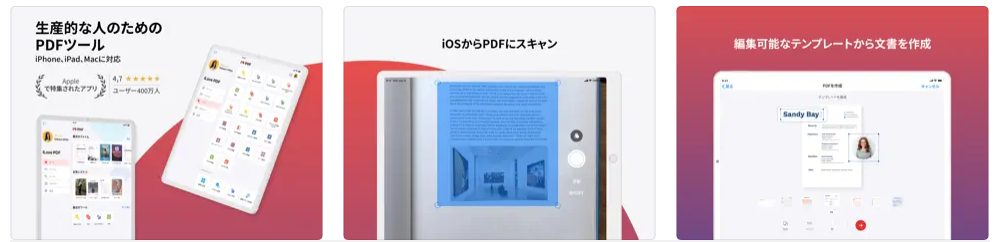
(2) 特徴
・オンライン・オフライン対応:インターネット接続なしでも基本機能が利用可能
・高度な機能:PDFの結合・分割、圧縮、ページ並び替え
・インターフェース:シンプルで初心者にも使いやすい
・OCR機能:テキスト認識可能
(3) 活用例
・ファイル整理やタスク管理を効率化したい方に最適です。
(4)メリット・デメリット
・メリット:多機能でありながら操作が簡単
・デメリット:一部の高度な機能は有料版で利用可能
PDFリーダー&エディタ-シンプルで使いやすいPDFリーダー
(1) 概要
初心者向けに特化した設計が魅力のPDFリーダー&エディタは、シンプルさを追求したい方におすすめです。
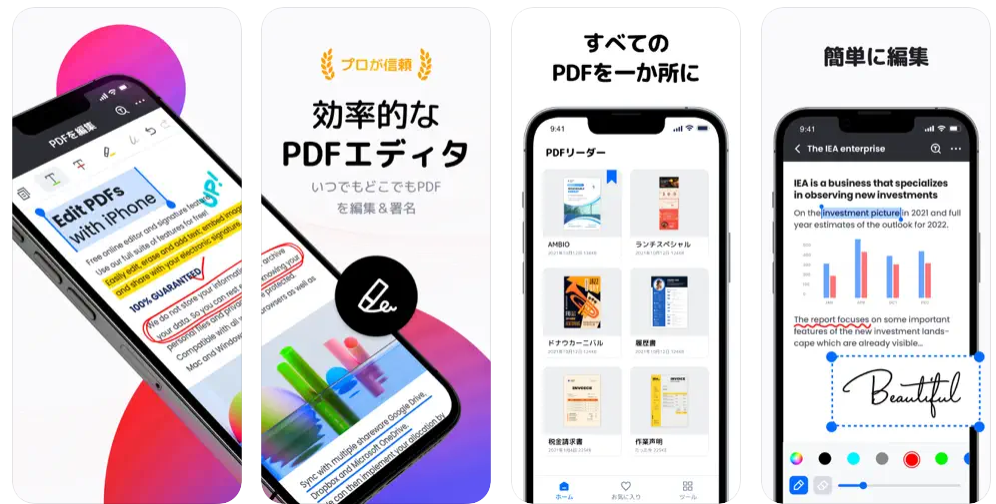
(2) 特徴
・簡単な注釈機能:基本的なハイライトや手書きが可能
・広告が少ない:無料アプリながら広告が控えめ
・整理機能:ファイルをフォルダごとに管理可能
・Google DriveやDropboxとの同期
・共有するPDFへのフォームの記入が可能
(3) おすすめポイント
・複雑な機能が不要な方や、初めてPDFアプリを使う方に最適です。
(4) メリット・デメリット
・メリット:シンプルな設計で初心者でも使いやすく、動作が軽快でストレスなく利用可能
・デメリット:高度な編集機能(PDFの変換や暗号化など)が不足している
一覧表で比較!iPadで利用可能のPDF閲覧アプリ
各アプリの特徴を一覧表で比較しましたので、用途に合わせたアプリ選びの参考にしてください。
| アプリ名 | 特徴 | おすすめ用途 |
| Adobe Acrobat Reader | 高機能、ビジネス向け | PDFの閲覧 |
| PDFelement | AI搭載、多機能 | 資料作成、編集 |
| PDF Expert | シンプル操作、Apple Pencil対応 | 学生、ビジネスパーソン |
| PDF Reader | 軽量、基本操作に特化 | 動作の軽快さを重視する方 |
| iLovePDF | 多機能、タスク処理 | 時短を目指すユーザー |
| PDFリーダー&エディタ | シンプル、初心者向け | 基本的な閲覧・注釈作業 |
iPadで簡単にPDFに書き込みをしよう!|Wondershare PDFelement
まとめ
iPadでPDFを閲覧する際は、自分の用途や必要な機能に合ったアプリを選ぶことが重要です。この記事で紹介したアプリはどれも優れた選択肢です。比較表を参考に、自分に最適なアプリを試してみてください。適切なアプリを使うことで、作業効率が向上し、日常の負担が軽減されるでしょう。
PDF編集はこれ1本でOK | PDFelement
スマートに、シンプルに、AI 搭載 PDF ソリューション
・ 第19回、24回、29回Vectorプロレジ部門賞受賞
・ 標準版からプロ版まで、幅広いのニーズに対応
・ Windows、Mac、iOS、Android、クラウドに対応
・ 7x12h体制アフターサービス











役に立ちましたか?コメントしましょう!